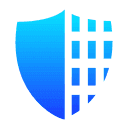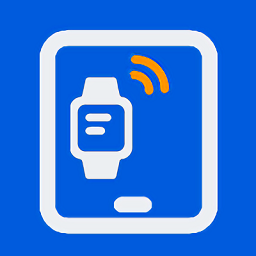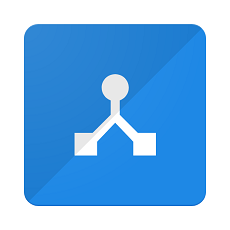outlook邮件提醒如何设置
在繁忙的工作和生活中,确保不错过任何一封重要的邮件变得尤为重要。outlook作为一款功能强大的邮件管理工具,提供了丰富的邮件提醒功能。本文将详细介绍如何在outlook中设置邮件提醒,帮助你更好地管理邮件,提高工作效率。
一、打开outlook并进入设置
首先,确保你已经打开了outlook应用程序,并且软件已更新到最新版本。无论是桌面版还是网页版,你都可以轻松找到设置选项。
1. 双击打开outlook软件,点击左上角的“文件”选项。
2. 在新打开的界面中,找到并点击左侧栏中的“选项”。
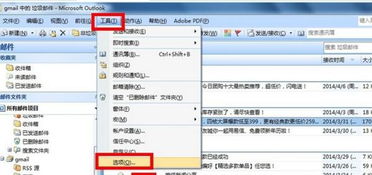
二、设置邮件提醒
在“选项”窗口中,你可以找到多种设置来定制你的outlook体验。找到并点击“邮件”选项,进入邮件设置。
1. 在“邮件”选项中,找到右侧的“新邮件到达时”一栏。
2. 勾选“显示桌面通知”小方框,这样在新邮件到达时,outlook会在桌面右下角弹出通知。
此外,你还可以选择是否开启声音通知。勾选“播放声音”选项,并选择你喜欢的提醒声音。系统提供了多种默认声音,你也可以上传自己的音频文件作为提醒声音。
三、自定义邮件提醒规则
除了基本的邮件提醒设置,outlook还允许你创建自定义规则,以满足更个性化的需求。
1. 在“邮件”设置中,找到并点击“规则”选项。
2. 点击“新建规则”,选择“对我发送的邮件应用规则”或“对我接收的邮件应用规则”。
3. 根据你的需求,设置特定的条件,如发件人、主题、邮件大小等。
4. 选择相应的操作,如移动邮件到特定文件夹、标记为已读、弹出提醒等。
例如,你可以设置来自特定发件人的邮件在到达时立即提醒,或者为重要的项目任务设置独立的提醒通知。
四、检查并优化通知设置
有时候,windows中的其他应用或特定设置可能会干扰outlook通知的传递。因此,你需要定期检查并优化通知设置。
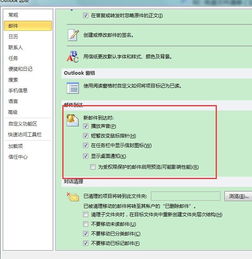
1. 转到outlook的“设置”>“常规>通知”。
2. 在“通知我”下,分别检查“邮件”和“日历”部分的设置。
3. 确保通知开关已打开,并根据需要选择提醒方式和声音。
此外,你还可以检查windows的通知设置,确保没有将outlook的通知设置为“请勿打扰”或“关闭”。
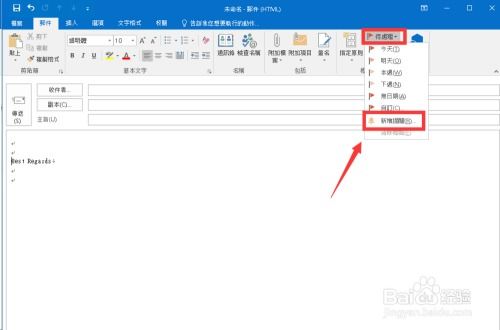
五、总结
通过以上步骤,你已经成功设置了outlook的邮件提醒功能。无论是新邮件到达时的桌面通知,还是个性化的提醒规则,outlook都能帮助你更好地管理邮件,提高工作效率。
希望这篇文章能帮助你更好地使用outlook的邮件提醒功能。如果你有任何疑问或建议,请随时与我们联系。祝你工作顺利,生活愉快!